ภาพเคลื่อนไหว GIF มีอยู่ทุกที่ คุณจะพบได้ในข้อความ ข้อความโต้ตอบแบบทันที และอีเมล ตลอดจนช่องทางโซเชียลมีเดียและเว็บไซต์ เป็นที่นิยมมากจน คีย์บอร์ดอุปกรณ์พกพา จำนวนมากมีปุ่มเฉพาะสำหรับค้นหาภาพ GIF
ข้อเสียอย่างหนึ่งของ GIF คือไฟล์อาจมีขนาดใหญ่มาก เพื่อช่วยคุณลดขนาดของภาพ GIF ที่คุณพบหรือสร้าง เราได้รวบรวมเครื่องมือบีบอัดและเครื่องมือเพิ่มประสิทธิภาพ GIF ที่ดีที่สุด เครื่องมือออนไลน์ แอป Android และโปรแกรมเดสก์ท็อป—รายการของเราประกอบด้วยเครื่องมือบางส่วน

จะเกิดอะไรขึ้นเมื่อ GIF ถูกบีบอัดหรือปรับให้เหมาะสม
คิดว่า การบีบอัดภาพ แบบนี้ ในการบีบอัดรูปภาพ ต้องลบรายละเอียดบางส่วนออก และนี่คือส่วนสำคัญ รายละเอียดบางอย่างมีความสำคัญมากกว่ารายละเอียดอื่นๆ โปรแกรมและบริการบีบอัดข้อมูลค้นหารายละเอียดที่สำคัญน้อยที่สุดและนำออกเพื่อให้ได้ไฟล์ที่เล็กลง อาจลดจำนวนสีที่ใช้ในภาพหรือเพียงแค่เปลี่ยนขนาดภาพ
เป็นการยากที่จะทราบว่าเครื่องมือบีบอัด GIF หรือเครื่องมือเพิ่มประสิทธิภาพกำลังใช้วิธีการใด อย่างไรก็ตาม ในทางปฏิบัติ คุณอาจไม่จำเป็นต้องกังวลเกี่ยวกับรายละเอียดมากเกินไป เป็นไปได้มากว่าคุณกำลังพยายามลดขนาดไฟล์ GIF เพื่อที่คุณจะได้ประหยัดพื้นที่บนอุปกรณ์ของคุณ หรือตรงตามขีดจำกัดขนาดไฟล์ของเว็บไซต์หรือแอปโดยไม่ทำให้คุณภาพของ GIF ของคุณลดลงโดยสิ้นเชิง ตัวอย่างเช่น ทวิตเตอร์ จำกัด GIF แบบเคลื่อนไหวไว้บนมือถือ 5MB และ 15MB บนเว็บ

ด้วยเหตุนี้ เราจึงทดสอบบางอย่าง เครื่องมือเพิ่มประสิทธิภาพ GIF ที่รู้จักกันดีเพื่อดูว่าดีแค่ไหน ขั้นแรก เราสร้าง GIF จากวิดีโอ mp4 โดยใช้ Photoshop ด้วยข้อยกเว้นประการหนึ่ง เราใช้ตัวเลือกฟรีแม้ว่าจะมีการเสนอบริการระดับพรีเมียมก็ตาม มาดูกันว่าเครื่องมือบีบอัดหรือเพิ่มประสิทธิภาพ GIF แต่ละรายการสามารถลดขนาดไฟล์ของ GIF ของเราได้อย่างไร
เครื่องมือบีบอัดและเพิ่มประสิทธิภาพ GIF ออนไลน์
เครื่องมือบีบอัด GIF แบบออนไลน์ที่ใช้เบราว์เซอร์เหล่านี้ ไม่ต้องการให้คุณดาวน์โหลดอะไรเพื่อใช้ เราหลีกเลี่ยงเครื่องมือยอดนิยมบางตัวที่จำกัดขนาดภาพต่ำอย่างไม่สมเหตุสมผลสำหรับผู้ใช้ที่ไม่จ่ายเงิน เช่น Kraken.io และ GIFReducer.com
1. EZGIF.com
EZGIF มีหลายวิธีในการเพิ่มประสิทธิภาพ GIF คุณสามารถลดจำนวนสีในไฟล์หรือวางเฟรมที่ซ้ำกัน หรือคุณสามารถเลือก Lossy GIF Compression หรือปรับความโปร่งใสให้เหมาะสม ค่าเริ่มต้นของไซต์คือการบีบอัด Lossy GIF ดังนั้นเราจึงพยายามใช้การบีบอัดที่ระดับ 50

GIF ดั้งเดิมของเราคือ 5.41MB หลังจากการเพิ่มประสิทธิภาพ มันคือ 3.71MB ลดลง 31.5% ผลลัพธ์นั้นควบคู่ไปกับตัวเลือกที่ EZGIF มอบให้ ทำให้คำแนะนำบนเบราว์เซอร์ของเราเป็นอันดับต้นๆ
2. Picasion.com
หลังจากที่คุณอัปโหลด GIF ไปยัง Picasion คุณจะระบุขนาดของรูปภาพใหม่และเลือกการตั้งค่าคุณภาพ (แย่ ดี ดีกว่า ดีที่สุด) มีตัวเลือกในการเพิ่มซีเปีย โทนสีเทา หรือเอฟเฟกต์เชิงลบ และคุณสามารถหมุนรูปภาพของคุณได้เช่นกัน เราเริ่มต้นด้วย GIF กว้าง 600px และ 5.41MB ในการทดสอบของเรา เราไม่ได้ใช้เอฟเฟกต์เสริมหรือการหมุนใดๆ
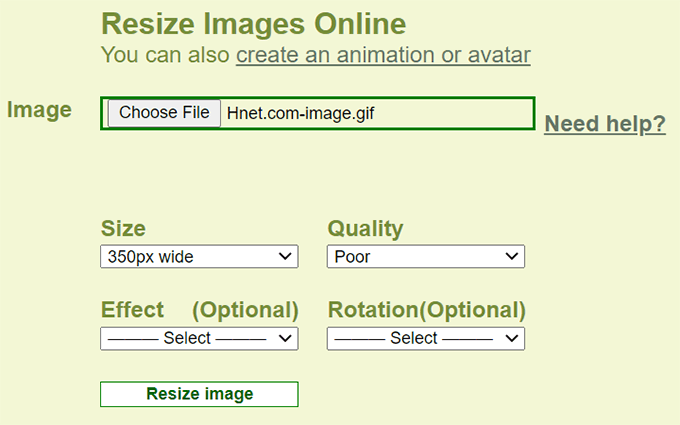
เมื่อเราเลือกคุณภาพดี ไฟล์ที่ได้คือ 5.86MB ซึ่งใหญ่กว่าเล็กน้อยกว่าไฟล์ต้นฉบับเล็กน้อย เมื่อเราเลือกคุณภาพต่ำ ไฟล์มีขนาด 5.86MB อีกครั้งเมื่อเราลดขนาดความกว้างเป็น 350px เท่านั้นจึงทำให้ขนาดไฟล์ลดลงเหลือ 2.10MB นั่นคือการลดลงประมาณ 39% แต่คุณภาพที่ลดลงนั้นสังเกตเห็นได้ชัดเจนมาก
3. ILoveIMG.com
ILoveIMG.com ไม่ได้จำกัดขนาดไฟล์สำหรับการอัปโหลด เว็บไซต์กล่าวว่า "ภาพทั้งหมดจะถูกบีบอัดด้วยคุณภาพและอัตราส่วนขนาดไฟล์ที่ดีที่สุด" ฟังดูดี แต่มันจำกัดวิธีที่จะได้ขนาดไฟล์ที่เล็กลง
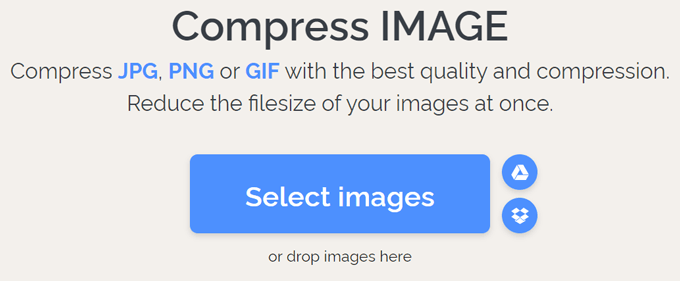
GIF 5.41MB ของเราลดลง 30% เป็นไฟล์ 3.80MB แม้ว่าจะเป็นผลลัพธ์ที่ดี แต่เราสังเกตเห็นว่าไม่มีตัวเลือกการกำหนดค่า
แอป Android สำหรับการบีบอัดและเพิ่มประสิทธิภาพ GIF
เราได้ทดสอบแอป Android บางแอปเพื่อบีบอัดและปรับแต่งภาพ GIF หลายคนเปลี่ยน GIF แบบเคลื่อนไหวของเราให้เป็นภาพนิ่งเดียว อย่างไรก็ตาม เราพบแอปบางตัวที่หลอกตา GIF แบบเคลื่อนไหวที่มีหลายเฟรมได้
4. Gif มินิ
อินเทอร์เฟซของ Gif Mini นั้นเรียบง่ายและใช้งานง่าย เปิด GIF แล้วใช้แถบเลื่อนเพื่อปรับขนาดรูปภาพ คุณยังสามารถครอบตัดรูปภาพได้ แต่ที่ดีที่สุดคือตัวเลือก เฟรม ซึ่งคุณสามารถเลือกได้ว่าต้องการลบเฟรมใดออกจาก GIF ตัวอย่างเช่น หากคุณลบเฟรมอื่นๆ ของ GIF แบบเคลื่อนไหวออก ผลลัพธ์จะเป็น GIF ที่เร็วกว่าเดิม แต่ขนาดไฟล์จะเล็กลงอย่างแน่นอน
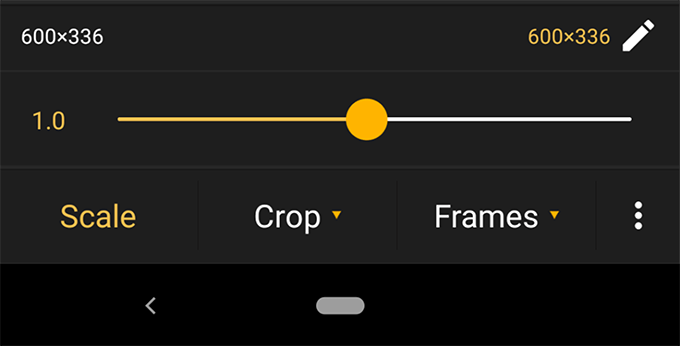
เราปรับขนาด GIF เป็น 90% และนำเฟรมอื่นๆ ออกทุกเฟรม ไฟล์ 5.41MB ของเราลดลงเหลือ 2.3MB ลดลง 43%
5. Gif Maker – ตัวแก้ไข Gif จาก Kayak Studio
แอปนี้เป็นมากกว่าคอมเพรสเซอร์หรือเครื่องมือเพิ่มประสิทธิภาพ GIF เป็นสตูดิโอ GIF เต็มรูปแบบ เพื่อจุดประสงค์ของเรา มันมีตัวเลือกในการลบพื้นหลังออกจาก GIF ครอบตัดและลบเฟรมเฉพาะ
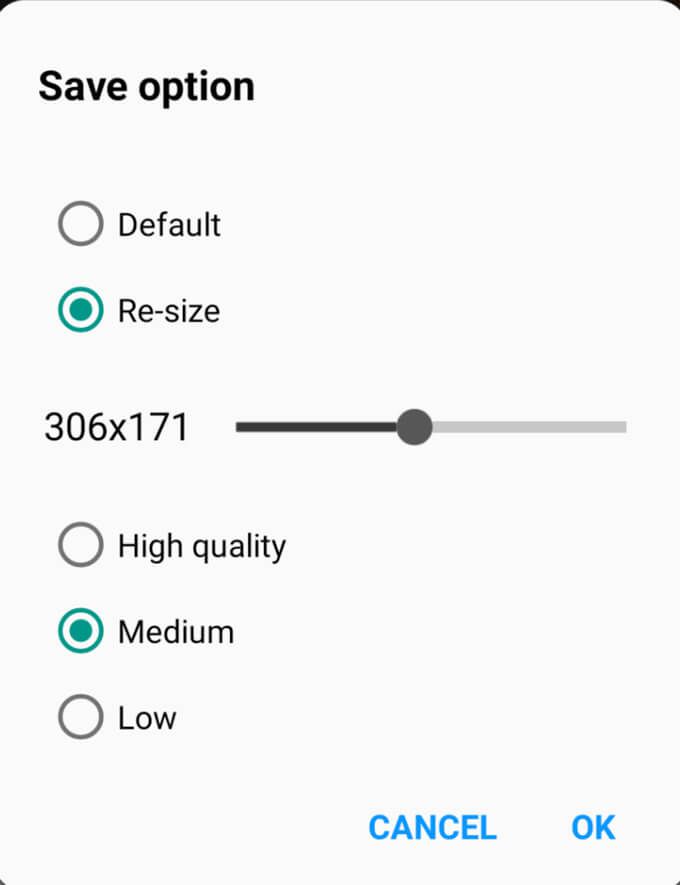
GIF ของเราเปลี่ยนจาก 5.41MB เป็น 1.69MB โดยใช้ตัวเลือกการปรับขนาดและคุณภาพของแอป
โปรแกรมพีซีสำหรับบีบอัดและปรับแต่ง GIF
แอปพลิเคชันแก้ไขรูปภาพส่วนใหญ่สำหรับพีซีสามารถบีบอัดและปรับแต่ง GIF ของคุณได้ และบางแอปพลิเคชันได้รับการออกแบบมาเฉพาะเพื่อทำเช่นนั้น
6. เครื่องมือเพิ่มประสิทธิภาพ GIF จาก Leapic
ต่อไปเราลองใช้ GIF Optimizer ของแอปพลิเคชันเดสก์ท็อป
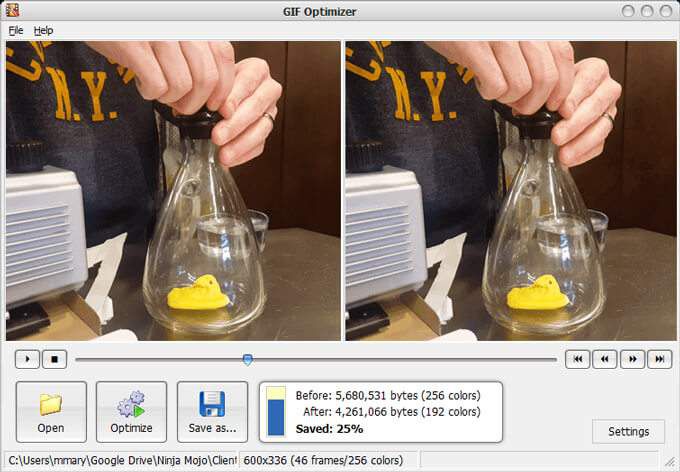
มีอินเทอร์เฟซที่เรียบง่ายและทำในสิ่งที่โฆษณาได้โดยไม่มีความหรูหรา เปิดไฟล์ GIF ของคุณ กดปุ่ม Optimize และบันทึกไฟล์ที่ได้ GIF ขนาด 5.41MB ของเราลดลง 25% ด้วยการคลิกเพียงปุ่มเดียว
7. Adobe Photoshop
สุดท้ายแต่ไม่ท้ายสุดเป็นเครื่องมือเดียวในรายการของเราที่คุณต้องจ่าย ไม่ถูก แต่มีเหตุผลที่ Adobe Photoshop เป็นมาตรฐานอุตสาหกรรม เนื่องจากมันสามารถเพิ่มประสิทธิภาพ GIF ของคุณได้อย่างแน่นอน เราไม่ควรรวมไว้ด้วย
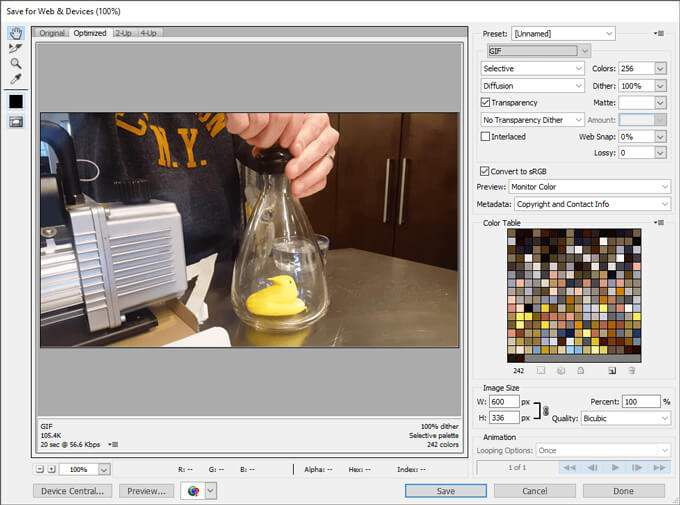
ตัวเลือกการกำหนดค่ามีมากมายใน Photoshop ซึ่งรวมถึงความโปร่งใส จำนวนสี และการตั้งค่าสำหรับการสูญเสีย ความเพี้ยน และขนาดรูปภาพแน่นอน คุณยังสามารถเลือกเฟรมที่จะรวมใน GIF แบบเคลื่อนไหวของคุณได้อย่างง่ายดายผ่านแผงเลเยอร์
ไปข้างหน้าและเพิ่มประสิทธิภาพ
บทเรียนที่เราได้เรียนรู้ขณะทดสอบเครื่องมือเหล่านี้คือเราไม่ได้เปรียบเทียบแอปเปิ้ลกับแอปเปิ้ลจริงๆ เครื่องมือแต่ละอย่างใช้วิธีการที่แตกต่างกันในการบีบอัดและเพิ่มประสิทธิภาพ หากหนึ่งในเครื่องมือเหล่านี้ไม่ตรงกับความต้องการของคุณ มีโอกาสอีกที่เครื่องมือหนึ่งจะทำตามนั้น ลองใช้เลย